|
|
|
Umschlagtext
erotic arts mit photoshop
Ästhetik und Technik begegnen sich in diesem einzigartigen Photoshop-Buch für die Versionen 6 und 7: Aus Aktfotos werden Kunstwerke, aus Programmfunktionenwerden Gestaltungsmittel für besondere Bildcomposings. Folgen Sie dem Autor Schritt für Schritt bei der Erstellung außer gewöhnlicher Bilder aus ganz gewöhnlichen Digitalfotos mit Techniken, wie sie auch in der Werbung oder im Grafikdesign eingesetzt werden. In 17 Workshops werden Sie nicht nur mit Ebenen, Masken, Kanälen und Filtern vertraut gemacht, sondern Sie lernen auch, mit Hilfe von Beleuchtungseffekten und Verläufen ganz besondere Bilder zu gestalten. Schaffen Sie mit den richtigen Retuschetechniken makellose Körper wie die Profis. Zaubern Sie Stimmungen und Atmosphäre in Ihre Bilder, verwandeln Sie die Umgebung Ihrer Models nach Belieben: Aus wenigen Bausteinen und viel kreativer Technik entstehen Bilder mit besonderer Note. Die dazu notwendigen Techniken erlernen Sie in dann fast nebenbei. Natürlich können Sie die verwendeten Arbeitsweisen auch zur Gestaltung anderer Bilder nutzen - aber viel reizvoller als mit diesem Band kann man Photoshop kaum einsetzen. Aus dem Inhalt: · Freistellen mit allen Tricks · Zaubern mit Masken · Perspektivische Verzerrungen für besondere Effekte · Professionelle Retusche für makellose Körper · Aus Fotos werden Illustrationen · Körnung für Digitalfotos · Beleuchtungseffekte ganz ohne Studio · Pop-Art mit Photoshop Angaben zum CD-Inhalt · Sämtliche Beispielbilder und Zwischenschritte · Filter zum Testen Inhaltsverzeichnis
Vorwort 11
1 Vom Bild zur Grafik 14 1.1 Datei laden und Schwellenwert setzen 15 1.2 Retuschieren - Feintuning anwenden 17 1.3 Neue Ebene aus schwarzen Bereichen erstellen 19 1.4 Farbe ins Spiel bringen 20 1.5 Bereiche einfärben 23 1.6 Weitere Farbtöne wählen 23 1.7 Auf eine Ebene reduzieren 26 1.8 Neue Datei anlegen, Ebene einfügen 27 1.9 Skalieren und duplizieren 28 1.10 Deckkraft reduzieren 29 1.11 Neues Bild laden und Arbeiten wiederholen 31 1.12 Noch etwas Text gefällig? 34 2 Fotos mit Linien verfremden 37 2.1 Bild laden, neue Datei anlegen 38 2.2 Lineale und Hilfslinien nutzen 41 2.3 Füllmuster erstellen 42 2.4 Neue Ebene erstellen, Fläche mit Muster füllen 42 2.5 Bildbereiche entfernen mit der Ebenenmaske 44 3 Scharf oder Weich? 48 3.1 Bild laden und Ebene duplizieren 50 3.2 Selektiven Weichzeichner einsetzen, Deckkraft reduzieren 51 3.3 Farbverlauf erzeugen 53 3.4 Weitere Möglichkeiten beim Weichzeichner 56 3.5 Variation erarbeiten 62 4 Gold und Silber 64 4.1 Bilder laden und extrahieren 66 4.2 Neue Datei anlegen 69 4.3 Bildobjekt einfügen 69 4.4 Sättigung verringern und Ebene duplizieren 69 4.5 Füllmethode einstellen und Ebene umkehren 71 4.6 Aufhellen mit der Tonwertkorrektur 72 4.7 Ebenen spiegeln 74 4.8 Unser Model in Gold darstellen 74 4.9 Goldene Farbe hinzufügen 76 5 Blue Dream 79 5.1 Neues Bild und Bildgröße ändern 80 5.2 Helligkeit, Störungen und Farbbalance 82 5.3 Selektiven Weichzeichner nutzen 85 5.4 Model einbinden 86 5.5 Zwei unterschiedliche Füllmethoden kennen lernen 90 5.6 jetzt werden Sie kreativ 92 5.7 Bild laden, transformieren, Füllmethode und Tonwertkorrektur anwenden 93 5.8 Bild laden, Füllmethode einstellen, Farbbalancen anpassen 95 5.9 Rahmen durch Ebenen duplizieren, Ebenenmaske anwenden 97 5.10 Noch ein anderes Motiv auswählen 102 5.11 Fotos umkehren 104 6 Etwas geht immer 107 6.1 Bild laden 109 6.2 Effekt mit Tonwertkorrektur erreichen 109 6.3 Noch ein Versuch, bitte 111 7 Makellose Haut 114 7.1 Bild laden 114 7.2 Ebene duplizieren, Staub und Kratzer entfernen 116 7.3 Vorbereitungen treffen, Ebenenmaske einsetzen 117 7.4 Auf der Ebenenmaske malen 118 7.5 Nacharbeiten mit dem Reparatur-Pinsel 120 7.6 Ebenenmaske anwenden 123 7.7 Einstellungsebene wählen 123 8 in a bottle - Montage 126 8.1 Datei anlegen, Bild öffnen und Objekt einfügen 127 8.2 Flasche „aufschneiden“ 128 8.3 Bilder in die Flasche einfügen 31 8.4 Model in Flasche montieren 135 8.5 Montage abschließen 138 8.6 Schatten hinzufügen 141 8.7 Bild duplizieren und Ebenen reduzieren l42 8.8 Ebene drehen und skalieren 143 8.9 Tonwertkorrektur 146 8.10 Grafische Elemente einsetzen 146 8.11 Ebenen duplizieren, verbinden und ausrichten 150 9 Montage statt Arrangement 155 9.1 Bild laden und Auflösung ändern 156 9.2 Bild laden, Ebene duplizieren 158 9.3 Mit Hintergrundbild arbeiten, Teiltransparenz anwenden 160 9.4 Mehr Hintergründe 160 9.5 Ein weiteres Bild einfügen 161 9.6 Die Füllmethode ändern 164 10 Hommage à Windows 166 10.1 Mit einem neuen Bild starten 167 10.2 Hintergrund färben 169 10.3 Farbton ändern mit Farbbalance 170 10.4 Füllmuster mit Rasterungseffekt 172 10.5 Neue Ebenen und neue Füllmethode setzen 175 10.6 Neues Bild nutzen, Hintergrund färben 178 10.7 Vorbereitung für den Screenshot treffen 180 10.8 Screenshot einfügen 182 10.9 Neues Objekt einfügen 185 10.10 Weiße Quadrate einbauen 186 11 Gesprengte Gitter 189 11.1 Bild laden 191 11.2 Farbton für den Hintergrund ändern 192 11.3 Füllmuster erstellen 193 11.4 Neue Ebene und Füllmuster zuweisen 196 11.5 Gitter verformen 198 11.6 Farbverlauf, abgeflachte Kante und Relief anwenden 201 11.7 Gitter mit Radierer entfernen 204 11.8 Thema variieren 205 12 Flash of fantasy 210 12.1 Mit einem neuen Bild beginnen 211 12.2 Fotos hinzufügen, Füllmethode einstellen 212 12.3 Dateigröße verringern 217 12.4 Weiter geht's mit dem Hintergrund 217 12.5 Model einfügen 223 12.6 Weitere Bildbearbeitung 225 12.7 Ebene duplizieren, Filter setzen 228 12.8 Problemlösung 229 12.9 Farbliche Akzente 235 12.10 Kugeln als Stilelement 241 12.11 Pixel entfernen 244 13 Körnung als Stilmittel 245 13.1 Bild öffnen 247 13.2 Ebene zweimal duplizieren 247 13.3 Die oberste Ebene bearbeiten 250 13.4 Variation 1: Einfarbig mit Verlauf 252 13.5 Variation 2: Arbeitsfläche vergrößern 256 13.6 Rahmen aus schwarzen Linien auswählen 258 13.7 Variation 3: Doppelt sehen 261 14 Kühl und distanziert 264 14.1 Beispielbild laden und Tonwertkorrektur vornehmen 266 14.2 Maskieren und gezielt Sättigung reduzieren 267 14.3 Eine Kopie anlegen und Tonwertkorrektur vornehmen 271 14.4 Noch eine Kopie der Ebene erstellen 273 14.5 Hintergrund anders wählen 275 14.6 Finale Bearbeitung starten 277 14.7 Variation-Objekt hinzufügen 281 15 Licht und Schatten 285 15.1 Plugin: Mystical Lighting von Auto EX Software 287 15.2 Aus dem Dunkel an's Licht bringen 291 15.3 Farbe hinzufügen 297 16 Bitmap meets Colour 300 16.1 Beispielbild laden, Ebene duplizieren 302 16.2 Mit Schwellenwert zur Farb- und Tonänderung gelangen 302 16.3 Feintuning 305 16.4 Neuen Hintergrund anlegen 311 16.5 Variation mit Graustufen und Bitmap 312 17 Lichtspiele mit Double 317 17.1 Beispielfoto laden 318 17.2 Neue Ebenen anlegen und Weichzeichner einsetzen 319 17.3 Tonwert und Sättigung verändern 321 17.4 Ebene verbinden, Auswahl laden 324 17.5 Auswahl verändern, neue Ebene erstellen 325 17.6 Freistellen nochmal anders 327 17.7 Hintergrund laden 329 17.8 Lichteffekt mit einem Farbverlauf versehen 330 17.9 Der Zwilling kommt ins Bild 335 Stichwortverzeichnis 337 |
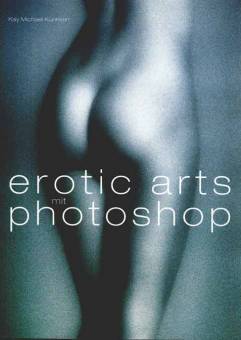
 Bei Amazon kaufen
Bei Amazon kaufen